
Spreminjanje fotografije Live Photo v Fotografijah v Macu
Fotografije Live Photo lahko urejate na enak način kot druge fotografije. Spremembe fotografije Live Photo so vidne tako na mirujoči sliki kot tudi v videu fotografije Live Photo.
Opomba. spremembe, ki jih naredite z orodjem za retuširanje, orodjem za rdeče oči in orodjem za označevanje, vplivajo samo na mirujočo sliko.
Prav tako lahko obrežete dolžino fotografije Live Photo, izklopite zvok, spremenite sliko, uporabite filter in še več.
Odprite aplikacijo Fotografije
 v Macu.
v Macu.Kliknite Live Photo pod Vrste predstavnostne vsebine v stranski vrstici.
Če v stranski vrstici ne vidite možnosti Live Photo, pridržite kazalnik nad možnostjo Vrste predstavnostnih vsebin v stranski vrstici in kliknite
 .
.Dvokliknite fotografijo Live Photo in kliknite Urejanje v orodni vrstici.
Preverite, ali je v orodni vrstici nad fotografijo izbrana možnost Prilagodi, nato z orodji za urejanje naredite želene spremembe.
Pri fotografijah Live Photo, posnetih v portretnem načinu, kliknite
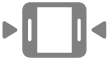 pod fotografijo, da se prikažejo orodja za urejanje fotografij Live Photo.
pod fotografijo, da se prikažejo orodja za urejanje fotografij Live Photo.Če želite spremeniti predvajanje fotografije Live Photo, naredite nekaj od naslednjega:
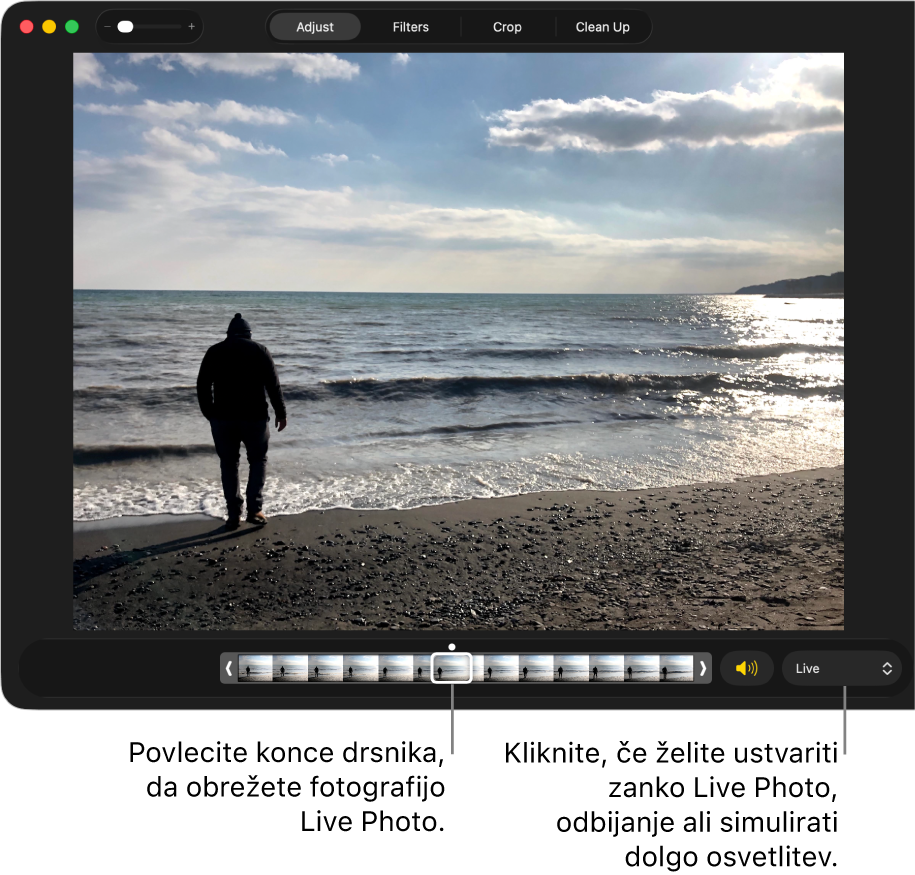
Obrežite dolžino videa: povlecite konce drsnika, da nastavite začetek in konec videa.
Vklopite ali izklopite zvok: kliknite gumb Zvočnik.
Izberite okvir videa za ključno fotografijo: povlecite položaj predvajanja do želene sličice in kliknite možnost Nastavi kot ključno fotografijo.
Nastavite ponavljanje, odbijanje in simulacijo dolge osvetlitve pri fotografiji Live Photo: Kliknite pojavni meni spodaj desno ob možnosti Live Photo in izberite želeni učinek.
Pretvorite fotografijo Live Photo v mirujočo sliko: Kliknite pojavni meni spodaj desno ob možnosti Live Photo in izberite Izklopi.
Izvirnik spremenjene fotografije Live Photo lahko obnovite tako, da kliknete možnost Povrni izvirnik.